u盘介质受写入保护的处理方法 u盘介质受写入保护该怎么做
时间:2017-07-04 来源:互联网 浏览量:
今天给大家带来u盘介质受写入保护的处理方法,u盘介质受写入保护该怎么做,让您轻松解决问题。
有童鞋在使用U盘的时候新建文件经常会碰到u盘无法创建文件夹提示介质写入受保护的提示。这些有的时候又可能是U盘自带的保护程序所造成的,有的时候也是注册表异常造成的。这里就来为大家分享u盘介质受写入保护的解决办法。希望能给大家带来帮助。具体方法如下:
1首先我们要看看你的U盘是不是带有写保护开关的, 如果有的话,按照提示关闭写入保护即可。
 2
2如果不是U盘问题,我们可以用dos命令来试试。 点击开始-运行,然后输入cmd。 按下回车。然后输入“chkdsk H: /F”其中“H:”是U盘盘符,输入后点击键盘回车键即可。
 3
3如果还是不行。我们打开开始菜单-运行。输入:regedit ,然后一次打开HKEY_LOCAL_MACHINESYSTEMCurrentControlSetControl:
 4
4然后看看Control里面有没有StorageDevicePolicies项, 如果没有就新建。
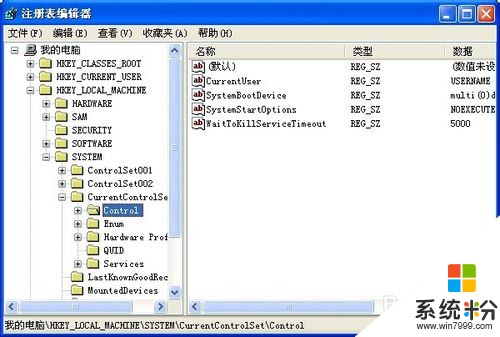 5
5新建方法:右键点击Control。 然后鼠标移动到新建--项。 然后命名为”StorageDevicePolicies”;
 6
6新建好 StorageDevicePolicies之后。 打开, 然后右键点击空白处。然后点击新建-DWORD值。命名为:WriteProtect。
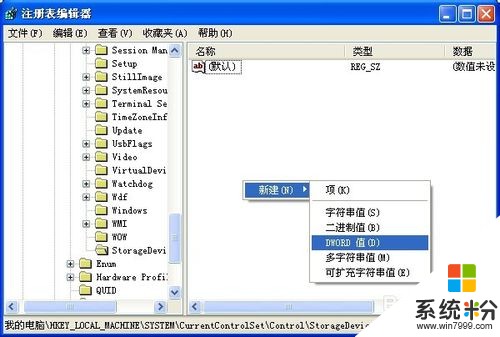 7
7然后点击WriteProtect。 把WriteProtect的数值数据设置为0。然后点击确定之后插入U盘即可。
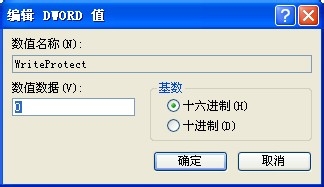 8
8如果还是不行,如果U盘里面没有重要东西。 我们可以右键点击格式化即可!

以上就是u盘介质受写入保护的处理方法,u盘介质受写入保护该怎么做教程,希望本文中能帮您解决问题。
我要分享:
相关教程
- · u盘写入保护、并且也没法格式化怎么办 u盘写入保护、并且也没法格式化的处理方法
- ·U大师教你如何修复U盘写保护 U大师教你修复U盘写保护的方法
- ·u盘无法格式化怎么办 写保护 U盘无法格式化显示有读写保护怎么解决
- ·电脑u盘被写保护如何解除 u盘写保护去掉的方法有哪些?
- ·如何去掉磁盘写保护?U盘、移动硬盘、本地磁盘怎样去掉写保护
- ·电脑磁盘被写保护,怎样处理? 电脑磁盘被写保护,处理的方法有哪些?
- ·切换圆角半角快捷键 圆角半角输入切换技巧
- ·打印机要输入wpspin码在哪里 快速连接打印机WPS PIN码解决方法
- ·键盘光怎么调 机械键盘灯光调节方法
- ·优盘不显示文件夹怎么回事 U盘文件夹不见了怎么找回
电脑软件教程推荐
- 1 苹果打完字键盘关不掉 苹果手机键盘如何关闭
- 2 怎么用鼠标在电脑上写字 电脑如何使用鼠标进行手写输入
- 3 电脑搜狗输入法设置五笔输入 电脑搜狗输入法五笔设置方法
- 4excel表格一键填充 Excel中如何实现批量填充数据
- 5电脑键盘可以打五笔吗 五笔输入法快速打字技巧
- 6怎么快速返回桌面快捷键 电脑桌面快速回到桌面的操作步骤
- 7iphonex电池怎么显示百分比 iPhoneX电池百分比显示设置步骤
- 8万能钥匙电脑怎么连接wifi 电脑如何使用WiFi万能钥匙
- 9电脑怎么打开键盘输入 电脑虚拟键盘打开方法详解
- 10共享打印机无法找到核心驱动程序包 如何解决连接共享打印机时找不到驱动程序的问题
电脑软件热门教程
- 1 蓝牙音频模块电路图怎么画 蓝牙音频4.0是什么,怎么回收
- 2 搜狗浏览器如何把百度设为默认搜索引擎 搜狗浏览器如何把百度设为默认搜索引擎
- 3 怎么在Windows 7 中禁止搜索隐藏文件? 在Windows 7 中禁止搜索隐藏文件有哪些方法
- 4怎么设置允许制定用户远程连接计算机 设置允许制定用户远程连接计算机的方法
- 5苹果xs有录屏功能吗 iPhone XS怎么录制屏幕教程
- 6电脑不能选择打开方式怎么办|打开方式无法选择的解决方法
- 7怎么将手提电脑显示屏内容转换到电视机输出? 将手提电脑显示屏内容转换到电视机输出的方法
- 8怎样修改多个工作表同一单元格的内容 修改多个工作表同一单元格的内容的方法
- 9笔记本电脑连接鼠标方法 鼠标怎么连接笔记本电脑
- 10台式机电源怎么选择? 台式机电源的选择方法?
